
내가 내 자신을 포함시키는 건망증이나 우둔한 사람이라면 반드시 한 번 이상 당신은 그 두려운 실수 중 하나를 가졌습니다 웹을 통해 이메일을 확인하기 위해 로그인 비밀번호를 기억하지 못하거나 단순히 몇 달 전에 실제로 비밀번호를 변경했을 때 올바른 비밀번호를 사용하고 있다고 생각했기 때문입니다.
당신의 사건 이건 아니건간에, 우리는 이것을 이렇게 타이핑 할 수 있다면 "해결책"을 가지고 있습니다. 그래서 적어도 암호를 기억하는 데있어서 그렇게 많은 어려움은 없습니다. 이 솔루션은 운영 체제 자체에서 제공되며 iCloud 암호를 사용하여 Mac에 로그인 할 수 있습니다. 즉, iCloud에서 암호를 수정하면 Mac에 즉시 영향을줍니다. 그래서 대신 두 개의 비밀번호 관리, 우리는 실제로 하나로 만 할 것입니다.
OS X Yosemite의이 새로운 기능은 이전에는 iCloud 암호를 사용하여 OS X에 로그인하고 화면을 잠금 해제하는 기능이 없었기 때문에 참신한 것으로 간주 될 수 있습니다. 앞서 언급했듯이 다시 강조하지만, 사용하고 관리해야하는 암호의 수를 줄이는 실용적이고 효과적인 방법입니다.
이를 염두에두고 가장 중요한 것은 네트워크에 액세스 할 수 있습니다 이 방법으로 iCloud 계정과 연결됩니다. 암호 활성화. 이 섹션이 활성화되지 않은 경우 시스템 환경 설정> iCloud를 통해 활성화하고 로그인 할 수 있습니다.
반면에, Yosemite는 iCloud 계정으로 로그인하면 먼저 iCloud 암호를 활성화하기위한 설정을 요청합니다. 그 경우 이 초기 설정 중에 거부, Yosemite를 사용하면 나중에 iCloud 비밀번호를 활성화 할 수 있습니다. 제가 말했듯이 시스템 환경 설정> 사용자 및 그룹> 비밀번호 변경을 통해 수행 한 다음«iCloud 비밀번호 사용»버튼을 클릭합니다.
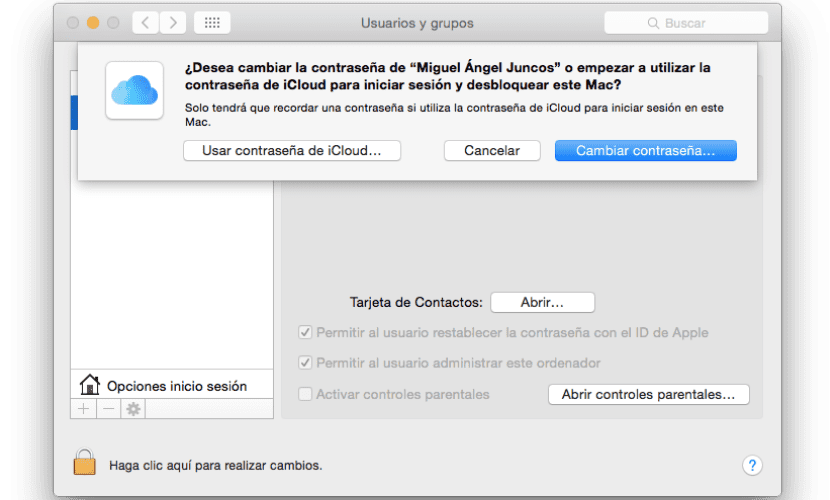
많은 암호를 기억할 필요가 없기 때문에 많은 사람들에게 좋은 정보와 유효합니다.
안녕하세요, MacOs Sierra가 있으며 이것을 할 수 없습니다 ...